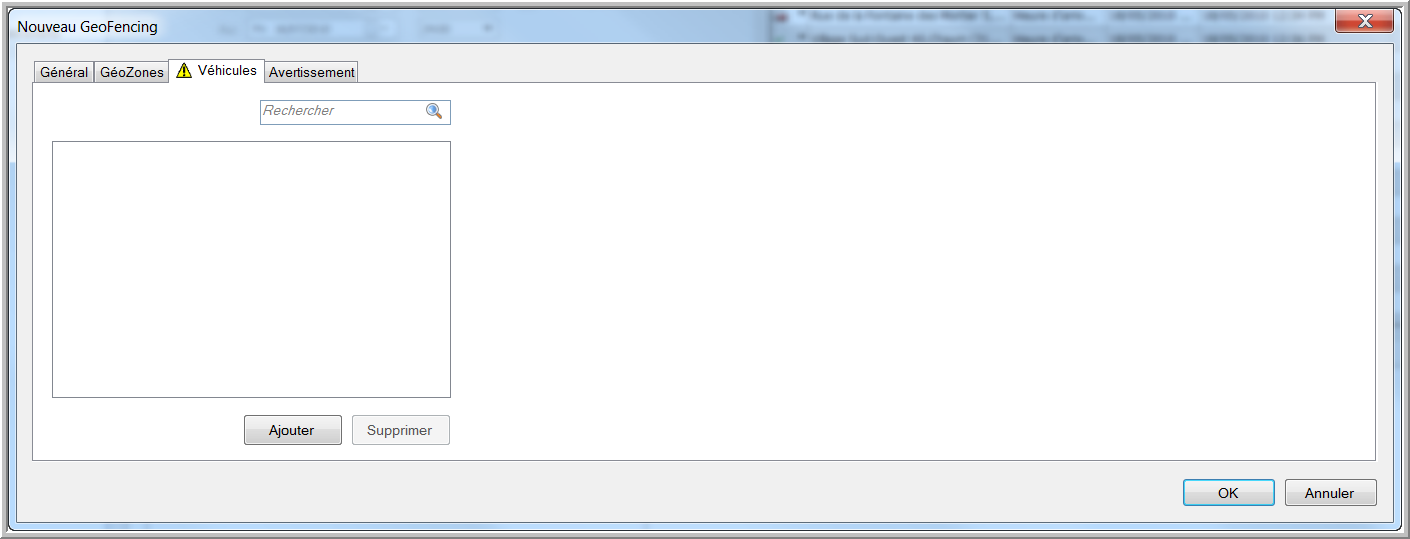
|
Véhicules |
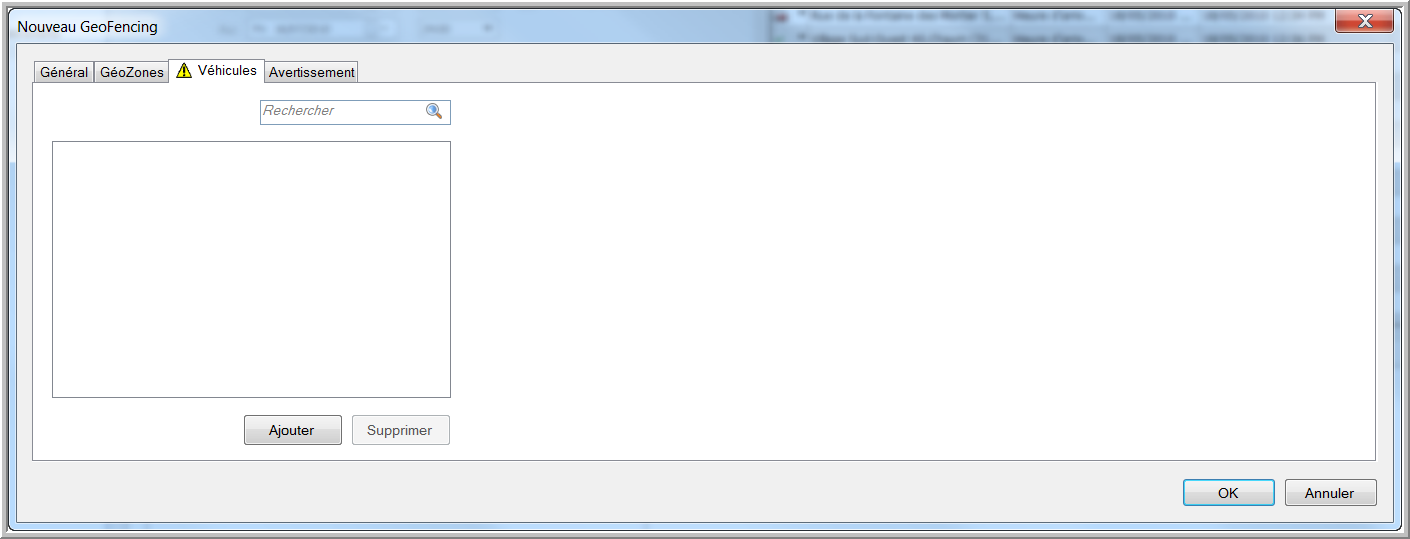
L’onglet "Véhicules" est analogue pour tous les types d’objet GeoFencing et affiche tous les véhicules auxquels l’objet GeoFencing sélectionné est attribué.
![]() Ajouter un véhicule au nouvel objet GeoFencing.
Ajouter un véhicule au nouvel objet GeoFencing.
Cliquez sur le bouton Ajouter pour ouvrir la fenêtre "Sélectionnez véhicules".
Remarque : À partir de TX-CONNECT V11, des objets GeoFencing peuvent aussi être attribués à des appareils TX-SMART.
Il n'y a pas d'avertissement (voir Avertissement) pour le chauffeur comme sur l'ordinateur de bord. Seule une alarme sera visible dans TX-CONNECT.
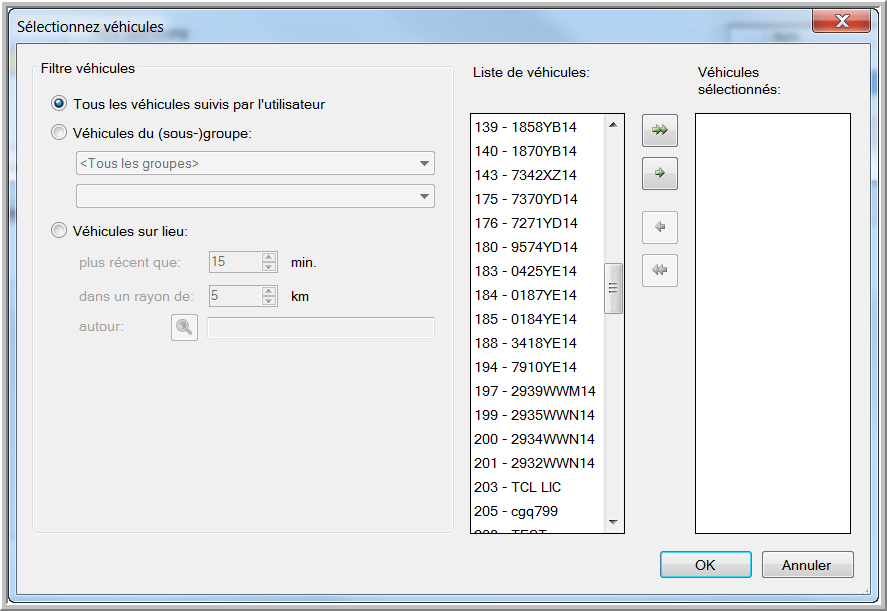
Utilisez les champs de recherche pour trouver le / les vehicle(s) que vous voulez ajouter à l’objet GeoFencing.
Les options pour le filtre sont:
Tous les véhicules suivis par l’utilisateur
Véhicules du (sous-)groupe
Véhicules sur lieu
Le résultat de votre recherche sera affiché dans la "Liste de véhicules". Sélectionnez les véhicules et transférez-les à la liste "Véhicules sélectionnés" en utilisant les flèches pour "Ajouter". Cliquez sur le bouton OK pour ajouter ces véhicules à l’objet GeoFencing.
Il y a deux possibilités pour l’enlèvement d’un véhicule d’un objet GeoFencing:
Dans l’onglet "Véhicules"
Sélectionnez un ou plusieurs véhicule(s) que vous voulez supprimer pour l’objet GeoFencing et cliquez sur le bouton Supprimer.
Dans l’onglet "Sélectionnez véhicules"
Cliquez sur le bouton Ajouter dans l’onglet "Véhicules". Sélectionnez les véhicules à supprimer dans la liste "Véhicules sélectionnés" et cliquez sur la flèche gauche pour les transférer de nouveau à la "Liste de véhicules".